Drie decennia lang adobe Photoshop is de applicatie die aanwezig is op de computer van elke fotografieliefhebber, ontwerper of digitale kunstenaar. In februari van dit jaar (2020), Adobe Photoshop is 30 jaar oud sinds de eerste versie werd uitgebracht.
In december 2019 werd de versie gelanceerd adobe Photoshop 2020 (20.0.2) beide Mac en Windows. De nieuwe versie heeft substantiële verbeteringen gebracht, maar ook een nogal lelijk probleem voor de versie voor computers. Mac.
Wanneer gebruikers een nieuw bestand willen maken (Dien in → New / Cmd + Nee), het dialoogvenster begint herhaaldelijk te knipperen (scherm flikkert) en er is snelheid voor nodig om de knop te "vangen"Annuleer". In principe hebben gebruikers geen toegang tot het dialoogvenster met de parameters van het nieuwe bestand en kunnen ze het niet maken.
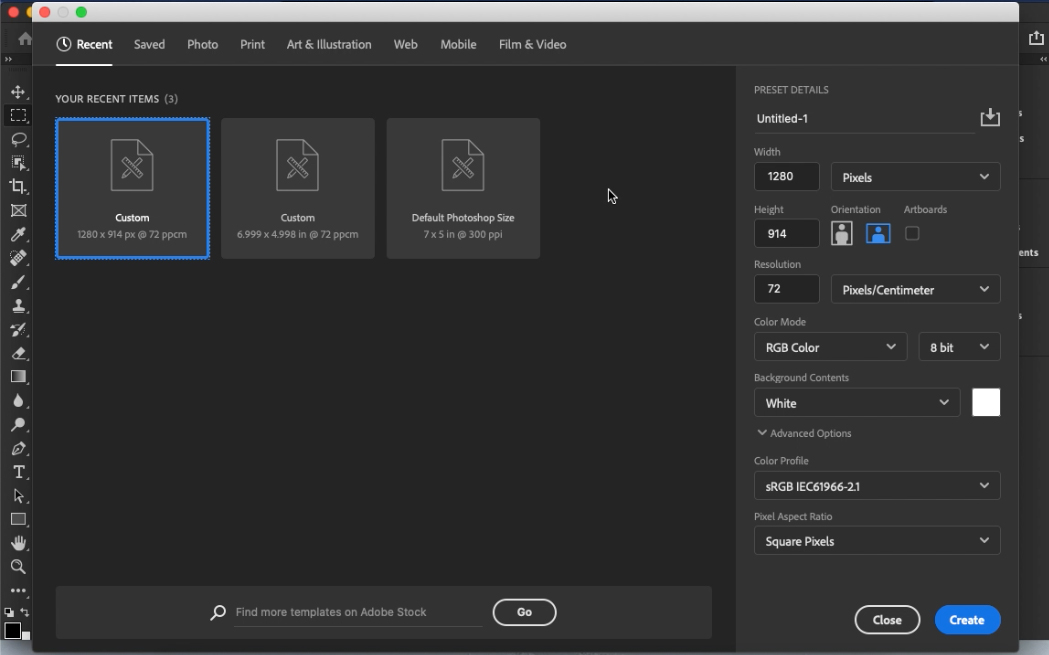
Dit probleem kan heel eenvoudig worden opgelost met zijn toestand geef de moderne interface op voor het maken van een nieuw bestand si ga terug naar de oude versie. Op deze manier kunt u gemakkelijk andere Adobe-fouten gebruiken Photosoeps 2020.
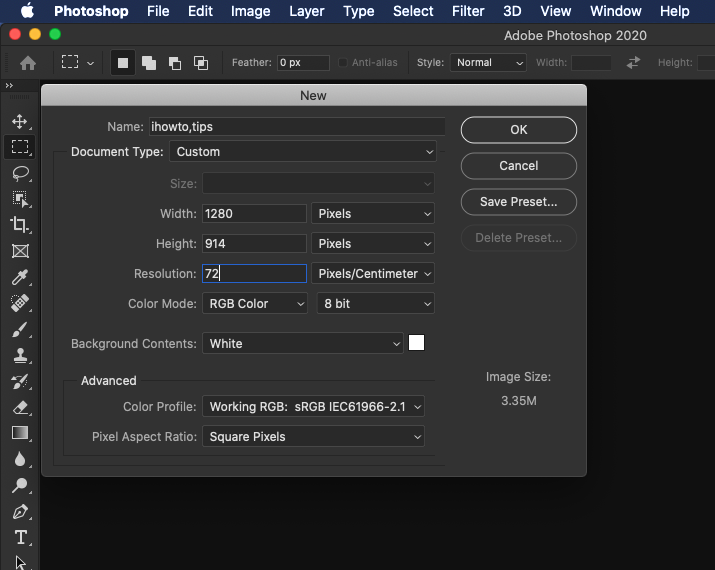
Hoe u de oude interface van het dialoogvenster "Nieuw document" in Adobe instelt Photosoeps 2020
1. Open Adobe Photoshop 2020 gaan we naar het menu "Photoshop"→"Preferences"→"Algemeen'(shortcut: Cmd+K).
2. Vink de optie 'Gebruik de oude interface "Nieuw document"", Klik "OK'.
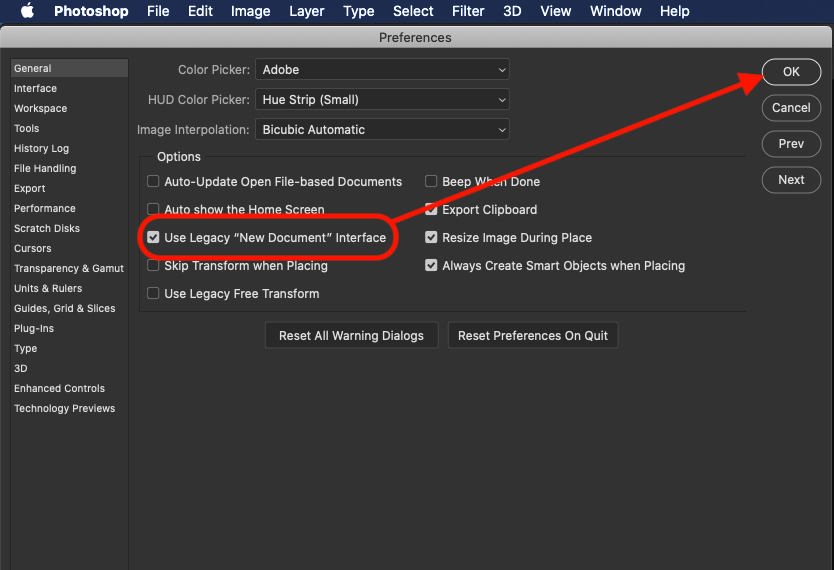
Na deze stap we kunnen een nieuw bestand maken bij Adobe Photoshop 2020 zonder intam te zijnpinje hebt de flits (scherm flikkeren) van het dialoogvenster.

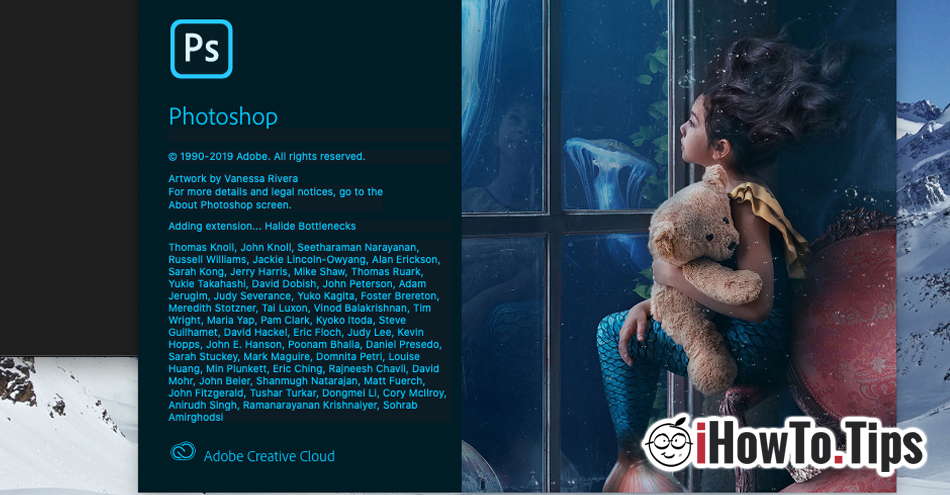










ZEER VERPLICHTEOOOOOOOOOO <3
dicht PhotosHop. Затем удерживайте
Mac: Cmd + Option + Shift
PC: Ctrl + Alt + Shift
ажатым сочетанием авиш запускайте PhotosHop.
Вто вызывает диалоговое окно, где вы можете удалить файл настроек.
То решает множество проблем en стоит попробовать перед переустановкой.
Je bent een mythe! bedankt, ik werd gek met dit probleem.
A if to nie działa to co dalej?